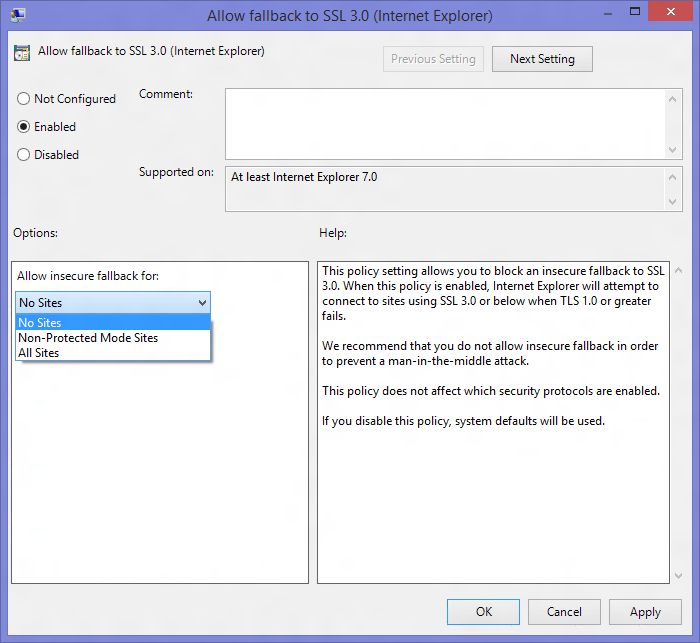Warnung: Die eingestellte, nicht unterstützte Internet Explorer 11-Desktopanwendung wurde über ein Microsoft Edge-Update für bestimmte Versionen von Windows 10 dauerhaft deaktiviert. Weitere Informationen finden Sie unter Häufig gestellte Fragen zur Einstellung von Internet Explorer 11-Desktop-Apps.
Das in diesem Artikel beschriebene Update wurde durch ein neueres Update ersetzt. Es wird empfohlen, das aktuellste kumulative Sicherheitsupdate für Internet Explorer zu installieren. Um das aktuellste Update zu installieren, wechseln Sie zur folgenden Microsoft-Website:
http://windowsupdate.microsoft.comWeitere technische Informationen zum aktuellen kumulativen Sicherheitsupdate für Internet Explorer finden Sie auf der folgenden Microsoft-Website:
https://technet.microsoft.com/security/bulletinNachdem Sie das aktuellste kumulative Sicherheitsupdate für Internet Explorer installiert haben, ist das Verhalten zum Deaktivieren des SSL 3.0-Fallbacks standardmäßig aktiviert.
Informationen zu diesem Update
Dieses Update ermöglicht die Anzeige von SSL 3.0-Fallbackwarnungen, wenn eine Verbindung in Internet Explorer unsicher von TLS 1.0 oder einer höheren Version auf SSL 3.0 oder eine frühere Version zurückfällt. Dies soll einen Man-in-the-Middle-Angriff verhindern. Dieses Verhalten ist standardmäßig deaktiviert. Sie können dieses Verhalten jedoch mit einer der folgenden Methoden aktivieren:
-
Sie können die folgende einfache Lösung ausführen, indem Sie auf die Schaltfläche Herunterladen klicken. Klicken Sie dann im Dialogfeld Dateidownload auf Ausführen oder Öffnen, und führen Sie dann die Schritte im Assistenten für einfache Korrekturen aus.
-
Sie können das Objekt Fallback auf SSL 3.0 zulassen (Internet Explorer) Gruppenrichtlinie in Gruppenrichtlinie-Editor verwenden. Der Screenshot der Objekteinstellung sieht wie folgt aus.Hinweis Dieses Objekt befindet sich unter Computerkonfiguration\Administrative Vorlagen\Windows-Komponenten\Internet Explorer\Sicherheitsfeatures.
-
Sie können einen Registrierungseintrag festlegen. Gehen Sie hierzu wie folgt vor.Wichtig Führen Sie die Schritte in diesem Abschnitt sorgfältig aus. Durch eine fehlerhafte Bearbeitung der Registrierung können schwerwiegende Probleme verursacht werden. Sichern Sie die Registrierung, bevor Sie sie ändern, damit Sie sie bei Bedarf wiederherstellen können.
-
Registrierungs-Editor starten:
-
Klicken Sie in Windows 7 auf Start, geben Sie regedit in das Textfeld Programme und Dateien durchsuchen ein, und klicken Sie dann in den Suchergebnissen auf regedit.exe.
-
Bewegen Sie Windows 8 die Maus in die obere rechte Ecke, klicken Sie auf Suchen, geben Sie regedit in das Suchtextfeld ein, und klicken Sie dann in den Suchergebnissen auf regedit.exe.
-
-
Klicken Sie auf den folgenden Registrierungsunterschlüssel:
HKEY_CURRENT_USER\Software\Microsoft\Windows\CurrentVersion\Internet Settings
-
Zeigen Sie im Menü Bearbeiten auf Neu, und klicken Sie anschließend auf DWORD-Wert.
-
Geben Sie EnableSSL3Fallback ein, und drücken Sie dann die EINGABETASTE.
-
Klicken Sie im Detailbereich mit der rechten Maustaste auf EnableSSL3Fallback, und klicken Sie dann auf Ändern.
-
Geben Sie im Feld Wert einen Wert ein, und klicken Sie dann auf OK.Notizen
-
Wenn Sie unsichere Fallbacks für alle Websites blockieren möchten, können Sie den Wert auf 0 festlegen. (Am sichersten)
-
Wenn Sie unsichere Fallbacks für Websites im geschützten Modus blockieren möchten, können Sie den Wert auf 1 festlegen.
-
Wenn Sie unsichere Fallbacks nicht blockieren möchten, können Sie den Wert auf 3 festlegen. (Am wenigsten sicher)
-
-
Beenden Sie den Registrierungs-Editor.
-
Wenn eingebettete Bilder, Frames oder ActiveX-Steuerelemente auf SSL 3.0 zurückfallen, zeigt Internet Explorer die folgende Fehlermeldung an:
Dieser Inhalt kann nicht in einem Frame angezeigt werden. Inhalt wurde blockiert, weil ein unsicheres Verschlüsselungsprotokoll verwendet wurde. Weitere Informationen finden Sie unter "Unsichere Verbindung" in der Internet Explorer-Hilfe.
Informationen zum Update
Um dieses Update zu aktivieren, installieren Sie das neueste kumulative Sicherheitsupdate für Internet Explorer. Wechseln Sie dazu zu Microsoft Update. Weitere Informationen finden Sie in den technischen Informationen zum neuesten kumulativen Sicherheitsupdate für Internet Explorer.Hinweis Dieses Update wurde erstmals im kumulativen Sicherheitsupdate dezember für Internet Explorer (MS14-080) enthalten.
Verweise
Siehe die Terminologie, die Microsoft zum Beschreiben von Softwareupdates verwendet.